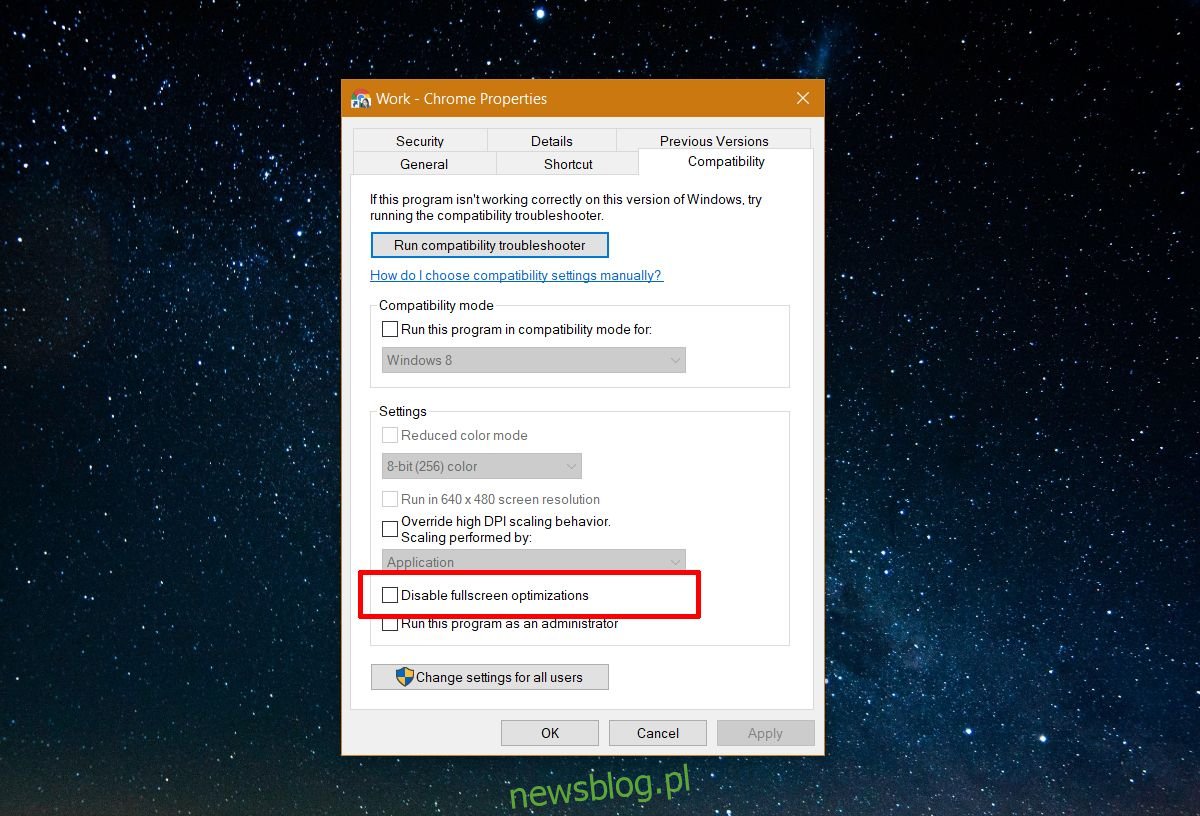Użytkownicy systemu Windows 10 otrzymywali błąd Bad_Module_Info podczas uruchamiania niektórych gier Steam. Dla niektórych problem ten zaczął się po aktualizacji Fall Creators Update, podczas gdy inni twierdzą, że pojawił się w grudniu 2017 r. Błąd zasadniczo powoduje awarię aplikacji, gdy jest uruchomiona lub gdy użytkownik ją uruchamia. Aplikacje, na które ma to wpływ, to gry, w szczególności CS: GO i Playerunknown’s Battleground. Oto jak naprawić błąd Bad_Module_Info.
Spis treści:
Napraw błąd Bad_Module_Info
Wyłącz optymalizację pełnego ekranu
Ten błąd jest produktem ubocznym funkcji optymalizacji pełnego ekranu w systemie Windows 10. Po aktualizacji Fall Creators nie ma prostej metody wyłączania optymalizacji pełnoekranowej za pomocą jednego przełącznika. Aby naprawić błąd Bad_Module_Info, musisz wyłączyć optymalizację pełnoekranową dla aplikacji, która ją generuje.
Aby to zrobić, kliknij prawym przyciskiem myszy plik EXE lub skrót aplikacji. Wybierz „Właściwości” z menu kontekstowego. Przejdź do zakładki Zgodność i zaznacz opcję „Wyłącz optymalizacje pełnego ekranu”. Kliknij Zastosuj i na wszelki wypadek zrestartuj system. Błąd Bad_Module_Info powinien zniknąć.
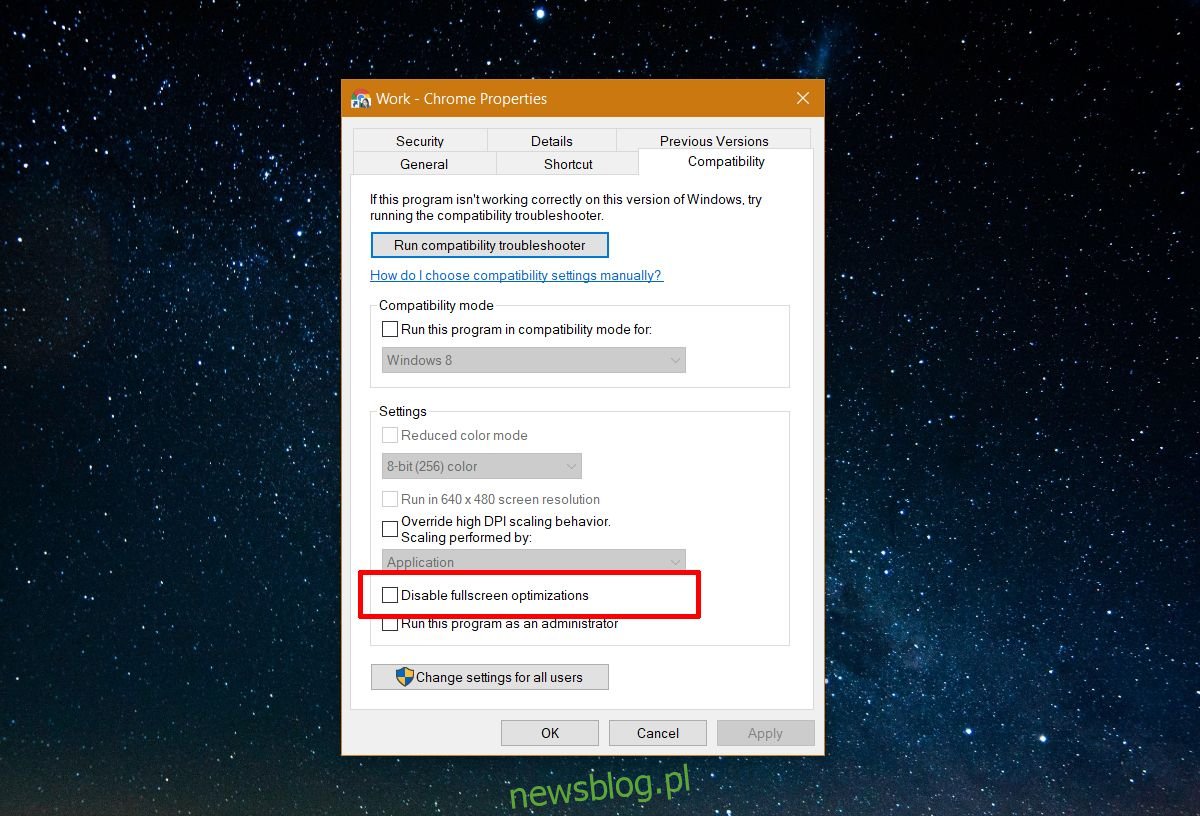
Zaktualizuj sterowniki GPU
Dla niektórych użytkowników, szczególnie tych z procesorem graficznym Nvidia, wyłączenie optymalizacji pełnego ekranu może nie wystarczyć. W rzeczywistości optymalizacje pełnoekranowe mogą nawet nie być przyczyną problemu. Sprawdź, czy sterowniki GPU są aktualne, a jeśli nie, zaktualizuj je od razu.
Otwórz Menedżera urządzeń, kliknij prawym przyciskiem myszy GPU i wybierz „Aktualizuj sterownik”. Aktualizacje systemu Windows nie zawsze zawierają najnowsze sterowniki, dlatego warto sprawdzić strony producenta, tj. Nvidia lub AMD, w celu uzyskania aktualizacji sterowników dla Twojego modelu GPU.
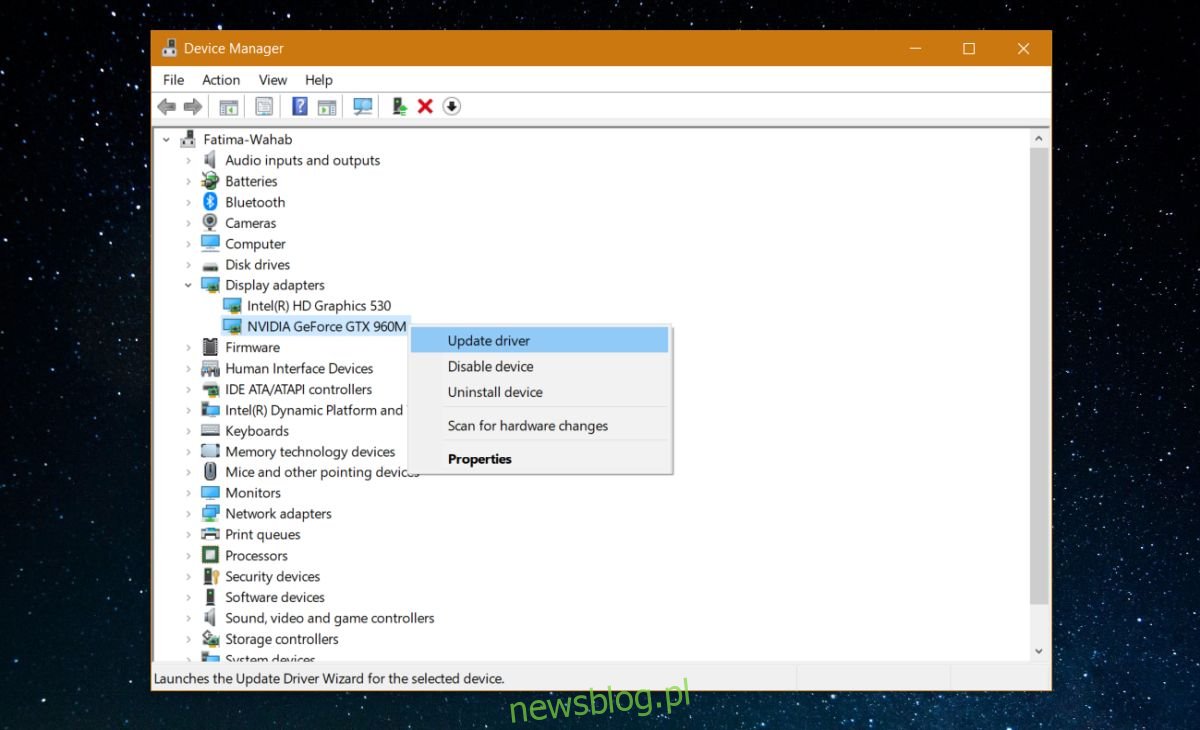
Uruchom w trybie zgodności
Kliknij prawym przyciskiem myszy plik EXE lub skrót dla problematycznej aplikacji i wybierz Właściwości z menu kontekstowego. Przejdź do zakładki Zgodność i włącz opcję „Uruchom ten program w trybie zgodności dla”. Będziesz musiał wypróbować system Windows 8 i Windows 7 i sprawdzić, który z nich rozwiązuje problem.
Jeśli sam tryb zgodności nie rozwiąże problemu, spróbuj uruchomić aplikację w trybie zgodności z wyłączonymi optymalizacjami pełnoekranowymi.
Sprawdź sprzęt
Warto sprawdzić swój sprzęt. W szczególności chcesz sprawdzić, czy Twój procesor graficzny nie został uszkodzony. Jeśli tak, powyższe rozwiązania nie będą działać, chyba że najpierw naprawisz sprzęt. Jeśli w przeszłości miałeś problemy z grami, błąd Bad_Module_Info może być po prostu objawem większego problemu, tj. Uszkodzonego GPU.
Użytkownicy byli w stanie naprawić błąd Bad_Module_Info za pomocą jednego z powyższych rozwiązań, jednak w niektórych pojedynczych przypadkach użytkownicy musieli odinstalować i ponownie zainstalować grę lub aplikację, aby to naprawić. Zalecamy spróbować dopiero po wyczerpaniu wszystkich innych rozwiązań.